كيفية استرداد جهات الاتصال من Samsung Galaxy S7
لقد حظي Samsung Galaxy S7 بالكثير من الاهتمام في الأسابيع القليلة الماضية وهو أمر رائع لأنه لم يتم تقديمه رسميًا من قبل Samsung حتى الآن. كما تعلمت بالفعل من العديد من المصادر الموثوقة على الويب ، فإن الهاتف الذكي الرائد الجديد من سامسونج سيكون له ميزات فريدة ومثيرة للإعجاب لم يسبق أن حملها أي هاتف ذكي آخر.
هذه الحقيقة وحدها جعلتها بالفعل منافسًا هائلاً في صناعة الهواتف الذكية. ولكن في حين أن Samsung Galaxy S7 الجديد لم يتم توفيره في السوق بعد ، فمن المحتمل أنك فكرت بالفعل في العديد من المشكلات المحتملة التي يمكن أن تحدث والتي قد تدمر تجربة Samsung تمامًا. مثال على ذلك: استعادة جهات اتصال Galaxy S7.
يشبه الحصول على هاتف ذكي أو جهاز جديد التعرف على شخص ما من الداخل إلى الخارج. يتطلب الأمر تدريبًا ، ويستغرق وقتًا ، وبالتأكيد يتطلب الكثير من الصبر. لحسن الحظ ، تشتهر Samsung بواجهة مريحة وسهلة الاستخدام. وبالتالي ، لن يكون التعرف على Galaxy S7 الجديد أمرًا صعبًا على الإطلاق. ما سيشكل مشكلة على الرغم من ذلك هو عندما تقوم عن طريق الخطأ بكسر هاتفك الذكي الجديد تمامًا ويتوقف عن العمل – ونسيت نسخ جميع الملفات التي تم نقلها مؤخرًا احتياطيًا.
لحسن حظك ، وجدنا لك بالفعل الحل لهذا – لذلك لن تضطر إلى ذلك!
استعادة جهات اتصال Samsung باستخدام DrFoneTool – استعادة البيانات (Android)
نقدم لك بفخر DrFoneTool – استعادة البيانات (Android)! إنه أول برنامج لاستعادة ملفات Android في العالم يمكنه استرداد ليس فقط جهات الاتصال الخاصة بك ولكن أيضًا الرسائل ورسائل البريد الإلكتروني والصور والمزيد! لا داعي للخوف أبدًا من فقدان البيانات عندما يتخلى Android عنك لأن DrFoneTool يمكنه استرداد جميع ملفاتك بنقرة واحدة – حتى عندما لا تتمكن من الوصول إلى نظام هاتفك!

DrFoneTool – استعادة البيانات (Android)
أول برنامج في العالم لاسترداد بيانات الهواتف الذكية والأجهزة اللوحية التي تعمل بنظام Android.
- استعادة بيانات Android عن طريق مسح هاتفك وجهازك اللوحي الذي يعمل بنظام Android مباشرة.
- معاينة واسترداد بشكل انتقائي ما تريده من هاتف Android أو الجهاز اللوحي.
- يدعم أنواع الملفات المختلفة ، بما في ذلك WhatsApp والرسائل وجهات الاتصال والصور ومقاطع الفيديو والصوت والمستندات.
- يدعم 6000+ جهاز أندرويد وأنظمة تشغيل أندرويد مختلفة.
لمساعدتك على بدء استخدام DrFoneTool – استعادة البيانات (Android) ، قمنا بإعداد دليل بسيط ومفصل خطوة بخطوة لتسريع عملية استرداد جهات اتصال Galaxy S7.
الخطوة1
قم بتنزيل البرنامج عن طريق إجراء بحث سريع على متصفحك عن DrFoneTool – استعادة البيانات (Android) والضغط على زر ‘تنزيل’ في صفحة المنتج. مثل أي برنامج آخر ، ابحث عن ملف exe. الخاص به وانقر فوقه نقرًا مزدوجًا في المجلد الذي حفظته فيه والمتابعة.

(لاحظ أنه عند استخدامك DrFoneTool لأول مرة ، سيطلب منك اختيار الإصدار التجريبي أو الإصدار الكامل لاستئناف عملية التثبيت. سيكون الإصدار التجريبي قادرًا فقط على إظهار الملفات القابلة للاسترداد الموجودة لديك حاليًا في هاتفك الذكي لكن مقدار الملفات التي يمكنك استردادها فعليًا له حد. إذا كنت ترغب في الحصول على التجربة الكاملة ، فعليك شراء النسخة الكاملة.)
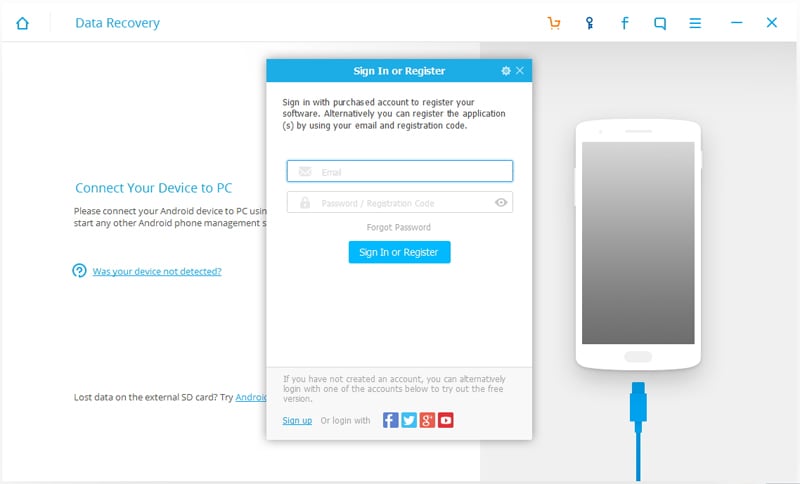
أيضًا ، قبل إجراء أي استرداد للملفات ، يجب عليك أولاً التأكد من تشغيل البرنامج بأحدث إصدار لتجنب أي انقطاعات غير ضرورية. يمكنك القيام بذلك يدويًا عن طريق تحديد علامة التبويب ‘التحقق من وجود تحديثات’ أسفل رمز الخيارات أعلى نافذة البرنامج.
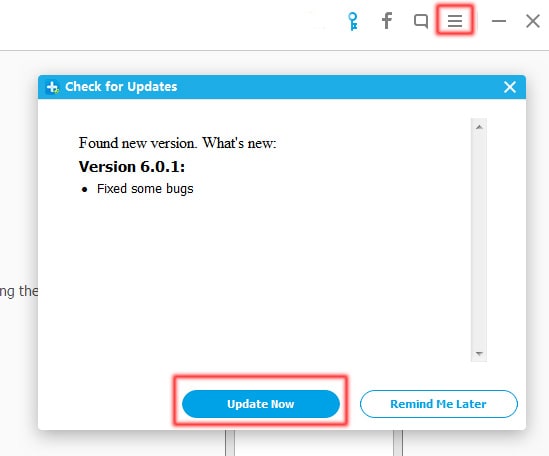
الخطوة2 ربط جهاز الروبوت الخاص بك
باستخدام الكبل أو USB المرفق مع Samsung Galaxy S7 ، قم بتوصيله بشكل صحيح بجهاز الكمبيوتر الخاص بك وانتظر حتى يتعرف على جهاز Android الخاص بك. سيطالبك البرنامج أيضًا بتصحيح أخطاء هاتفك الذكي (ما لم تكن قد استخدمت DrFoneTool أكثر من مرة) بعد الاتصال. أعلم أن الأمر يبدو متقدمًا جدًا ، لكن البرنامج سيعرض لك صورة تعليمية خطوة بخطوة ستوجهك خلال العملية. سهل مثل 1-2-3!

الخطوة3 استعادة الملفات
بعد توصيل جهاز Galaxy S7 بجهاز الكمبيوتر الخاص بك بنجاح ، ستظهر قائمة بالملفات التي يمكنك استردادها من هاتفك الذكي. سيقوم البرنامج بفحص جهازك بالملفات التي حددتها ، لذا إذا كنت تحتاج فقط إلى استعادة جهات الاتصال المفقودة ، فيمكنك اختيار تحديد مربع ‘جهات الاتصال’ فقط في النافذة.

الخطوة4 معاينة واستعادة جهات اتصال Android الخاصة بك
بعد المسح ، ستظهر قائمة بجميع جهات الاتصال الخاصة بك ويمكنك تحديد أي جهات الاتصال التي تريد استردادها وتلك التي لا تريدها. عندما تختار ملفاتك ، اضغط على علامة التبويب ‘استرداد’ وستعود ملفاتك تلقائيًا إلى حيث تريدها!
أحدث المقالات

